在Excel中设置运算主要涉及基本的算术运算、公式的创建与应用、函数的使用以及条件格式等高级功能,以下是如何在Excel中进行常见运算设置的详细介绍:
基本算术运算
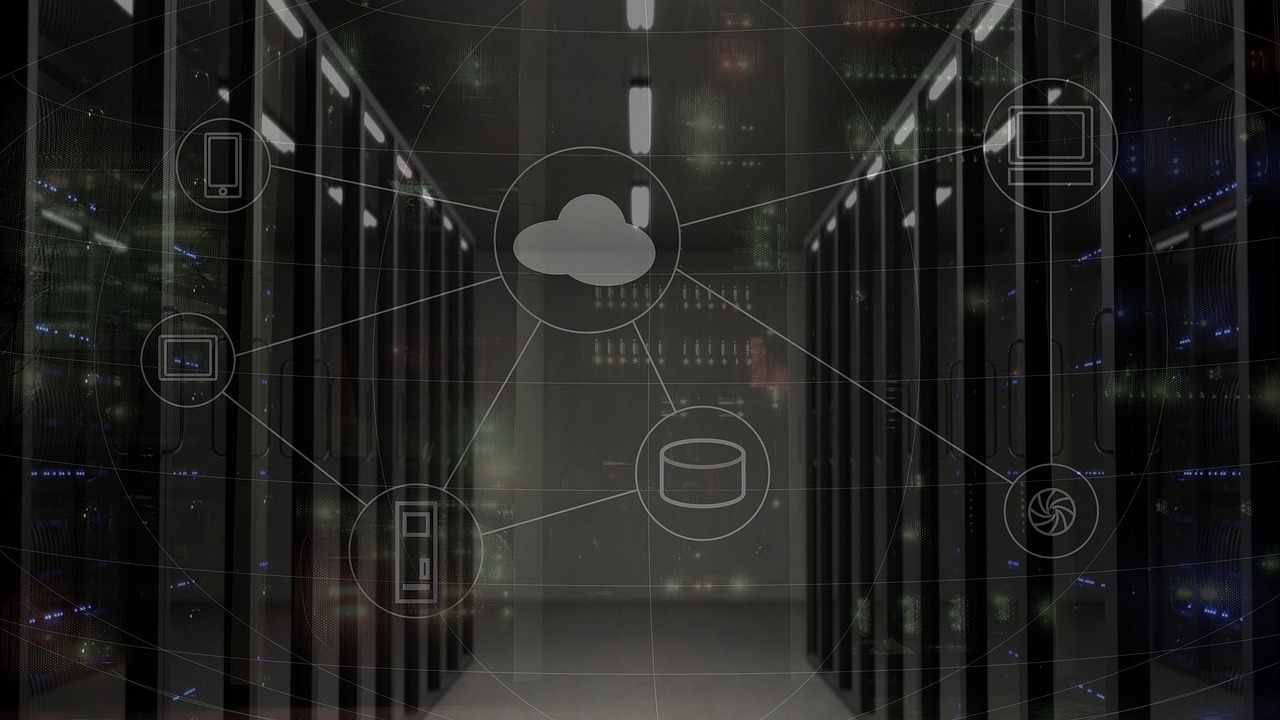
Excel提供了四种基本算术运算:加法(+)、减法()、乘法(*)和除法(/),这些操作可以直接在单元格中进行,或者通过公式来完成。
如果你想计算A1和B1单元格的和,你可以在C1单元格输入=A1+B1。
公式的创建与应用
要在Excel中使用公式,你需要先输入等号(=)来告诉Excel你接下来要输入一个公式,接着输入所需的运算符和参与计算的单元格引用或具体数值。
单元格引用
单元格引用可以是相对引用,也可以是绝对引用,相对引用会随着公式复制到其他位置而改变,而绝对引用则不会变。
=A1+A2是一个相对引用的公式;如果你将这个公式复制到C2单元格,它会变成=B2+C3。
而=$A$1+$A$2则是一个绝对引用的公式;不论你将它复制到哪里,它总是引用A1和A2单元格。
函数的使用
Excel内置了大量的函数来处理各种复杂的计算需求,常用的有求和函数SUM()、平均值函数AVERAGE()、最大值函数MAX()和最小值函数MIN()等。
使用函数时,你需要在公式中输入函数名称,括号内指定参数,如=SUM(A1:A10)将会计算A1到A10单元格的总和。
条件格式

条件格式是一种高级功能,允许你根据单元格中的数据满足特定条件时自动应用格式规则,你可以设置当某单元格的值大于100时自动显示为红色字体。
设置步骤
1、选中需要应用条件格式的单元格。
2、在“开始”选项卡中找到“条件格式”按钮。
3、选择适合的规则类型并设置规则细节。
4、点击确定应用规则。
数据验证
数据验证功能允许你对输入到单元格中的数据类型和值范围进行限制,以确保数据的准确性。
设置步骤
1、选中需要设置数据验证的单元格。
2、在“数据”选项卡中找到“数据验证”按钮。
3、在弹出的对话框中设置相应的验证规则。

4、点击确定保存设置。
相关问题与解答
Q1: 如何快速求出一列数字的总和?
A1: 可以使用SUM()函数,如=SUM(A1:A10),或者选中该列下方的空白单元格,直接使用“自动求和”功能。
Q2: 如何固定某些单元格的引用?
A2: 在单元格引用前加上美元符号($),如$A$1,这样无论公式怎样移动,被引用的单元格都不会改变。
Q3: 我可以在Excel中使用if语句吗?
A3: 可以,Excel中的IF函数可以实现条件判断。=IF(A1>10, "Yes", "No")表示如果A1大于10,则返回"Yes",否则返回"No"。
Q4: 如何删除错误的数据输入?
A4: 可以通过设置数据验证规则来限制输入的数据类型和范围,从而避免错误的数据输入,如果已经存在错误数据,可以通过筛选或查找替换功能找到并更正它们。
原创文章,作者:未希,如若转载,请注明出处:https://www.kdun.com/ask/549387.html
本网站发布或转载的文章及图片均来自网络,其原创性以及文中表达的观点和判断不代表本网站。如有问题,请联系客服处理。






发表回复